みんな!
CDをデザインしたいか!
CDをデザインしたいか!
前回の記事では、背景画像を丸く切り抜く方法を説明しました。今回はそこに
・CDっぽく文字を配置して
・アウトライン化する
・アウトライン化する
ところまで行きましょう。
ゴールはこんな感じです。
オーデイオCDに必要な著作権表記などを書き込むと
ホンモノのCDにぐっと近づきますよ。
簡単にできますので、サクっと行きましょう!
1.背景画像を丸く切り抜きます。

これは前回と同じですね。
2.アーティスト名やタイトルを書き込みましょう
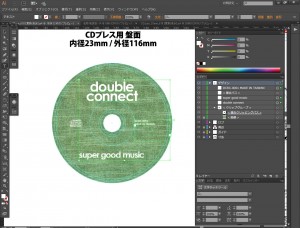
品番(ここではDCRC-0001)や原産地表記(MADE IN TAIWAN)もお忘れなく。
3.著作権表記も書きますよ
DCRC-0001 (P)&(C) 2015 DCrecords ALL RIGHTS OF THE MANUFACTURER AND OF THE OWNER OF THE WORK REPRODUCED RESERVED.UNAUTHORIZED COPYING, HIRING, LENDING, PUBLIC PERFORMANCE ANDBROADCASTING OF THIS RECORD PROHIBITED.
今回はこんな文章にしてみます。
この文章を盤面のフチに沿って、丸く配置してみましょう。
(コピペの際にはピンクの文字を書き換えて!)
4.丸いパスを作成します。
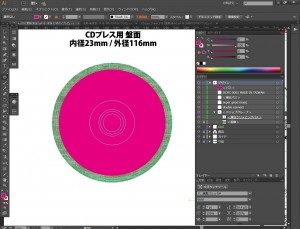
楕円形ツールで、中心から「Alt+Shift」を押したまま、
一番内側のガイド線の、さらに3mm内側に丸いパスを作成します。
5.パス上文字ツールを使います

次にパス上文字ツールで、この丸いパスの「フチ」をクリックし、文字を入力します。
6.文字の間隔を調整しましょう
![]()
文字のトラッキング(文字間の幅)を上げて、文章がちょうど1周するようにします。
7.カッコをマルに置き換えて
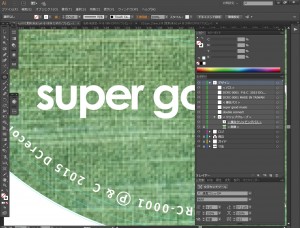
(P)&(C)のカッコを消して、楕円パスで作成したマルに置き換えます。
8.アウトライン化で完成!

デザインが完成したら、最後に文字を「アウトライン化」します。
[選択]→[オブジェクト]→[すべてのテキストオブジェクト]→右クリック→[アウトラインを作成]
これで完成です!
次回はillustratorでCD盤面をデザイン(3)シルク印刷か、オフセット印刷かです。
乞うご期待!


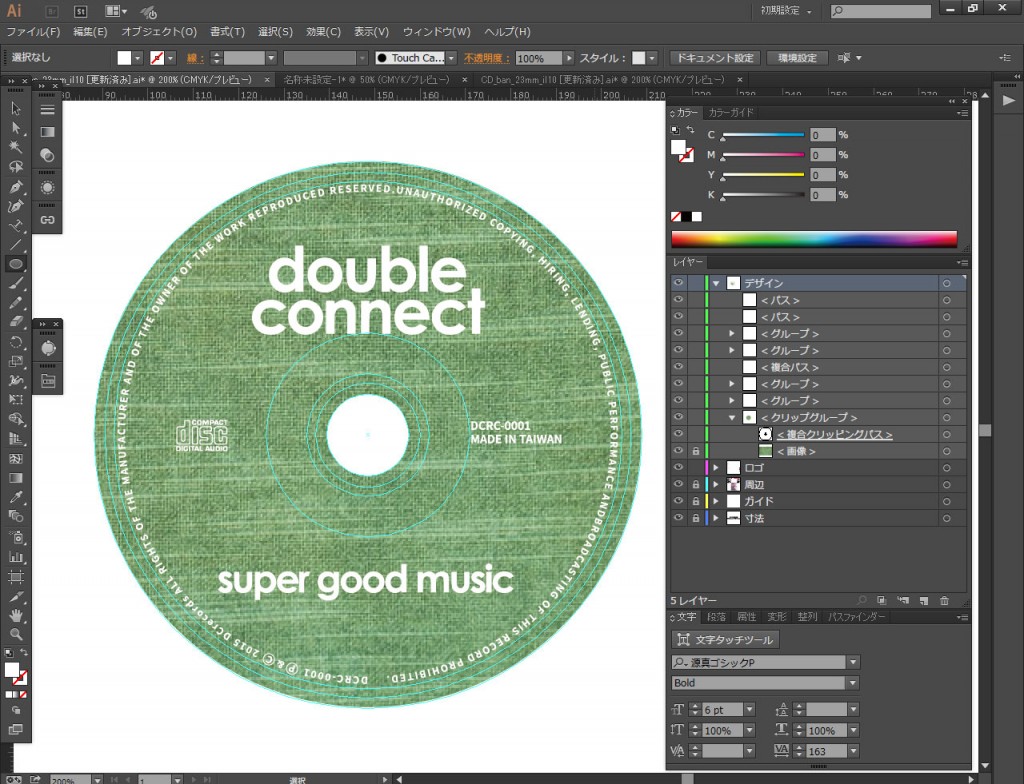
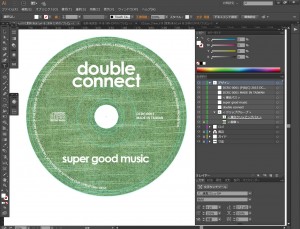
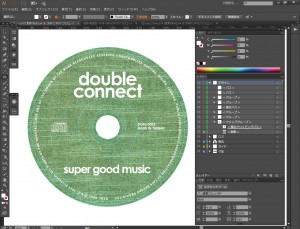

![illustratorでCD盤面をデザイン[まとめ]](http://www.double-connect.com/blog/wp-content/uploads/2015/12/neko-150x150.jpg)
